O Linux (na verdade, GNU/Linux), assim como qualquer sistema operacional moderno, � perfeitamente capaz de oferecer intera��o com o usu�rio atrav�s de gr�ficos, fazendo com que seja poss�vel utilizar a maioria de seus recursos atrav�s do mouse. Por�m, em dado momento, o modo gr�fico pode n�o estar dispon�vel, restando apenas o modo texto (para a inser��o de comandos). Al�m disso, determinadas tarefas s� podem ser executadas por comandos digitados. Para n�o ficar perdido em qualquer dessas situa��es, � necess�rio conhecer alguns comandos do Linux. � isso que essa mat�ria apresenta a seguir.
Onde e como digitar os comandos?
Se o Linux que voc� utiliza entra direto no modo gr�fico ao ser inicializado, � poss�vel inserir comandos no sistema atrav�s de uma aplica��o de terminal. Esse recurso � facilmente localiz�vel em qualquer distribui��o. A imagem abaixo, por exemplo, mostra um terminal no Ubuntu Linux:
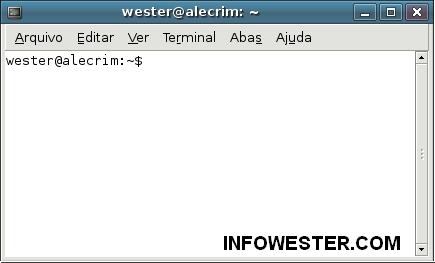
Se o computador que voc� acessa n�o estiver com o modo gr�fico ativado, ser� poss�vel digitar comandos diretamente, bastando se logar. Quando o comando � inserido, cabe ao interpretador de comandos (tamb�m conhecido como shell) execut�-lo. O Linux conta com mais de um, sendo os mais conhecidos o bash e o sh.
Quando um terminal � acessado, uma informa��o aparece no campo de inser��o de comandos. � importante saber interpret�-la. Para isso, veja os exemplos abaixo:
Exemplo 1: [root@infowester /root]#
Exemplo 2: [wester@alecrim /]$
Observa��o: dependendo de sua distribui��o e de seu shell, a linha de comandos pode ter um formato ligeiramente diferente do que � mostrado nos exemplos. No Ubuntu Linux, por exemplo, o segundo exemplo fica na seguinte forma:
wester@alecrim: ~$
Nos exemplos, a palavra existente antes do s�mbolo @ diz qual o nome do usu�rio que est� usando o terminal (lembre-se de que no Linux � necess�rio ter um usu�rio para utilizar o sistema). Os nomes que aparecem depois do @ indicam o computador que est� sendo acessado seguido do diret�rio.
O caractere que aparece no final indica qual o poder do usu�rio. Se o s�mbolo for #, significa que usu�rio tem poderes de administrador (root). Por outro lado, se o s�mbolo for $, significa que este � um usu�rio comum, incapaz de acessar todos os recursos que um administrador acessa. Independente de qual seja, � depois do caractere que o usu�rio pode digitar os comandos.
Os comandos b�sicos do Linux
Agora que voc� j� sabe como agir em um terminal, vamos aos comandos do Linux mais comuns. Para utiliz�-los, basta digit�-los e pressionar a tecla Enter de seu teclado. � importante frisar que, dependendo de sua distribui��o Linux, um ou outro comando pode estar indispon�vel. Al�m disso, alguns comandos s� podem ser executados por usu�rios com privil�gios de administrador.
A rela��o a seguir mostra os comandos seguidos de uma descri��o:
cal: exibe um calend�rio;
cat arquivo: mostra o conte�do de um arquivo. Por exemplo, para ver o arquivo infowester.txt, basta digitar cat infowester.txt;
cd diret�rio: abre um diret�rio. Por exemplo, para abrir a pasta /mnt, basta digitar cd /mnt. Para ir ao diret�rio raiz a partir de qualquer outro, digite apenas cd;
chmod: comando para alterar as permiss�es de arquivos e diret�rios. Saiba mais neste artigo;
clear: elimina todo o conte�do vis�vel, deixando a linha de comando no topo, como se o sistema acabasse de ter sido acessado;
cp origem destino: copia um arquivo ou diret�rio para outro local. Por exemplo, para copiar o arquivo infowester.txt com o nome infowester2.txt para /home, basta digitar cp infowester.txt /home/infowester2.txt;
date: mostra a data e a hora atual;
df: mostra as parti��es usadas;
diff arquivo1 arquivo2: indica as diferen�as entre dois arquivos, por exemplo: diff calc.c calc2.c;
du diret�rio: mostra o tamanho de um diret�rio;
emacs: abre o editor de textos emacs;
file arquivo: mostra informa��es de um arquivo;
find diret�rio par�metro termo: o comando find serve para localizar informa��es. Para isso, deve-se digitar o comando seguido do diret�rio da pesquisa mais um par�metro (ver lista abaixo) e o termo da busca. Par�metros:
name - busca por nome
type - busca por tipo
size - busca pelo tamanho do arquivo
mtime - busca por data de modifica��o
Exemplo: find /home name tristania
finger usu�rio: exibe informa��es sobre o usu�rio indicado;
free: mostra a quantidade de mem�ria RAM dispon�vel;
halt: desliga o computador;
history: mostra os �ltimos comandos inseridos;
id usu�rio: mostra qual o n�mero de identifica��o do usu�rio especificado no sistema;
kill: encerra processados em andamento. Saiba mais no artigo Processos no Linux;
ls: lista os arquivos e diret�rios da pasta atual;
lpr arquivo: imprime o arquivo especificado;
lpq: mostra o status da fila de impress�o;
lprm: remove trabalhos da fila de impress�o;
lynx: abre o navegador de internet de mesmo nome;
mv origem destino: tem a mesma fun��o do comando cp, s� que ao inv�s de copiar, move o arquivo ou o diret�rio para o destino especificado;
mkdir diret�rio: cria um diret�rio, por exemplo, mkdir infowester cria uma pasta de nome infowester;
passwd: altera sua senha. Para um administrador mudar a senha de um usu�rio, basta digitar passwd seguido do nome deste;
ps: mostra os processos em execu��o. Saiba mais no artigo Processos no Linux;
pwd: mostra o diret�rio em que voc� est�;
reboot: reinicia o sistema imediatamente (pouco recomend�vel, prefer�vel shutdown -r now);
rm arquivo: apaga o arquivo especificado;
rmdir diret�rio: apaga o diret�rio especificado, desde que vazio;
shutdown: desliga ou reinicia o computador, veja:
shutdown -r now: reinicia o computador
shutdown -h now: desliga o computador
O par�metro now pode ser mudado. Por exemplo: digite shutdown -r +10 e o sistema ir� reiniciar daqui a 10 minutos;
su: passa para o usu�rio administrador, isto �, root (perceba que o s�mbolo $ mudar� para #);
tar -xzvf arquivo.tar.gz: extrai um arquivo compactado em tar.gz;
telnet: ativa o servi�o de Telnet em uma m�quina. Para acessar esse computador a partir de outros por Telnet, basta digitar telnet nomedam�quina ou telnet IP. Por exemplo: telnet 192.168.0.10. Ap�s abrir o Telnet, digite help para conhecer suas fun��es;
top: exibe a lista dos processos, conforme os recursos de mem�ria consumidos;
uname: mostra informa��es do sistema operacional e do computador. Digite uname -a para obter mais detalhes;
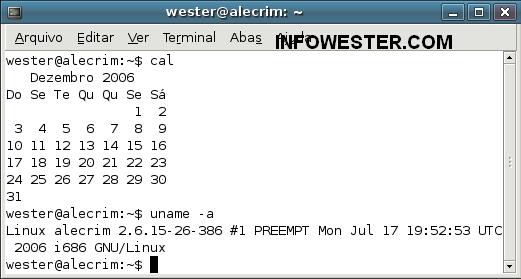
useradd usu�rio: cria uma nova conta usu�rio, por exemplo, useradd wester cria o usu�rio wester;
userdel usu�rio: apaga a conta do usu�rio especificado;
uptime: mostra a quantas horas seu computador est� ligado;
vi: inicia o editor de textos vi. Saiba mais aqui;
whereis nome: procura pelo bin�rio do arquivo indicado, �til para conhecer seu diret�rio ou se ele existe no sistema;
w: mostra os usu�rios logados atualmente no computador (�til para servidores);
who: mostra quem est� usando o sistema.
Finalizando
Praticamente todos os comandos citados possuem par�metros que permitem incrementar suas funcionalidades. Por exemplo, se voc� digitar o comando ls com o par�metro -R (ls -R), este mostrar� todos os arquivos do diret�rio, inclusive os ocultos.
A melhor forma de conhecer os par�metros adicionais de cada comando � consultando as informa��es de ajuda. Para isso, pode-se usar o recurso --help. Veja o exemplo para o comando ls:
ls --help
Tamb�m � poss�vel utilizar o comando man (desde que seu conte�do esteja instalado), que geralmente fornece informa��es mais detalhadas. Par usar o man para obter detalhes do comando cp, por exemplo, a sintaxe �:
man cp
Se voc� estiver utilizando o bash, pode-se aplicar o comando help ou info da mesma forma que o comando man:
help cp
info cp
Assim como conhecer os comandos b�sicos do Linux � importante, tamb�m o � saber como acessar seus recursos de ajuda, pois isso te desobriga de decorar as seq��ncias das funcionalidades extras. Sabendo usar todos os recursos, voc� certamente ter� boa produtividade em suas tarefas no Linux.







0 commentaires :
إرسال تعليق